在日常办公和学习中,Word 文档的使用频率极高,而如何在 Word 文档中添加下一页,成为了不少用户的困扰,就让我为您详细介绍几种实用的方法。
中心句:Word 文档在日常使用中很常见,添加下一页的操作让一些用户感到困惑。
第一种方法是通过快捷键实现,直接按下“Ctrl + Enter”组合键,就能够快速在当前位置添加一个新的页面,这个方法简单快捷,适合那些追求高效操作的用户。
中心句:通过“Ctrl + Enter”组合键可快速添加新页面,适合追求高效的用户。

第二种方法是利用页面布局选项,在菜单栏中找到“页面布局”,点击“分隔符”,然后选择“下一页”,这种方式能够更灵活地控制页面的分隔位置。
中心句:利用页面布局中的“分隔符”选项选择“下一页”,能灵活控制分隔位置。
第三种方法是在插入选项中操作,点击“插入”,找到“空白页”,选择“下一页”,这种方法直观易懂,对于新手用户来说较为友好。
中心句:在插入选项中选择“空白页”里的“下一页”,直观且对新手友好。
需要注意的是,不同版本的 Word 软件可能在操作界面和菜单选项上会有细微的差异,但总体的操作思路是一致的,大家可以根据自己使用的 Word 版本进行相应的调整。
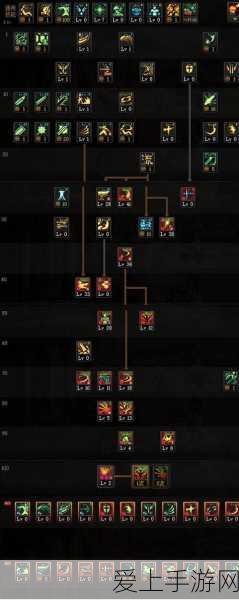
中心句:不同版本 Word 软件操作有细微差异,可根据版本调整。
希望以上这些方法能够帮助您轻松解决 Word 文档添加下一页的问题,让您的文档编辑工作更加顺畅高效!
参考来源:多年的办公软件使用经验及相关技术资料整理。







